- Заходите в папку «Сетевые подключения».
Для Windows XP: Пуск -> Панель управления -> Сетевые подключения
Для Windows Vista: Пуск -> Панель управления -> Центр управления сетями и общим доступом -> Управление сетевыми подключениями
Для Windows 7: Пуск -> Панель управления -> Центр управления сетями и общим доступом -> Изменение параметров адаптера.
- Нажимаете правой кнопкой по «Подключение по локальной сети» и заходите в меню Свойства

- В свойствах выбираете «Протокол Интернета (TCP/IP v4) и нажимаете свойства. (можно снять все галочки кроме этой).
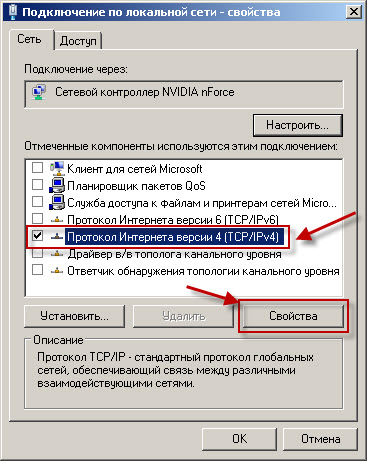
- Заполняете все поля в соответствии с картинкой. После этого нажимаете «ОК».
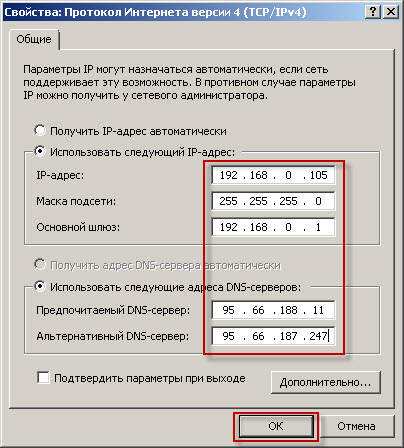
- Закрываете окошко кнопкой «Закрыть».

- Открываете браузер(желательно Internet Explorer). В адресной строке вводите адрес роутера: 192.168.0.1 и нажимаете Enter.

- У Вас должна открыться страница входа. На ней вы должны ввести User Name – admin. Пароль – пустой. Если требуется – введите код с картинки.
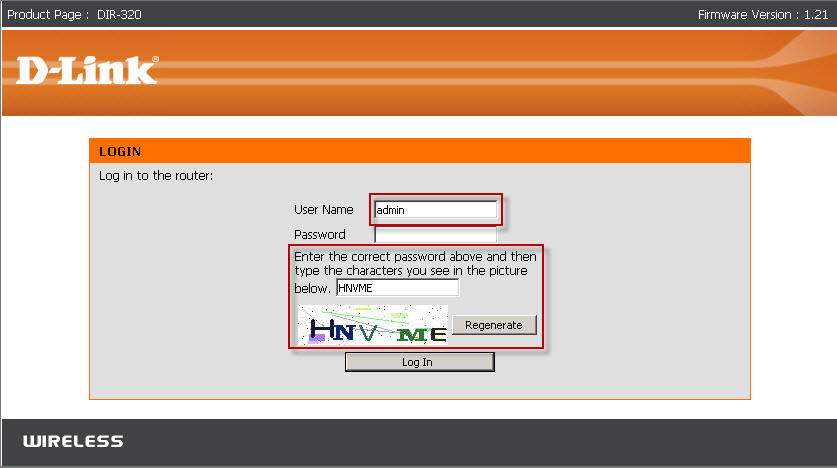
- В случае успешного входа в настройки роутера Вам требуется зайти в раздел «Internet Setup» и в нем нажать кнопку «Manual Internet Connection Setup»
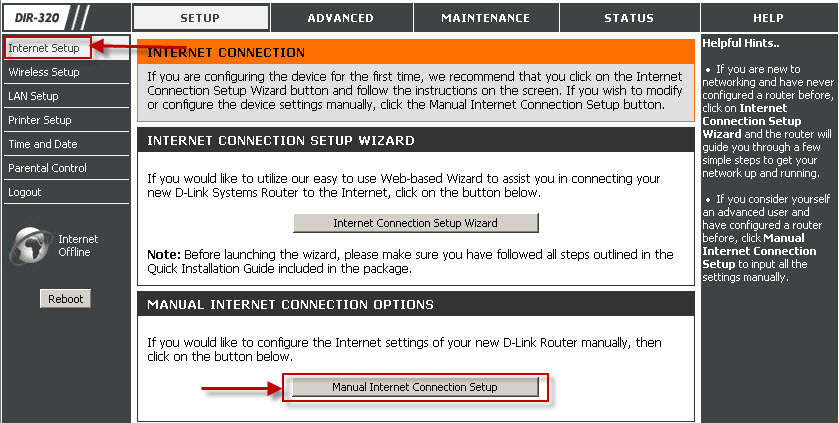
- На странице настройки меняем следующие параметры:
1. Протокол подключения(My Internet Connection is) – PPPoE(Username/Password)
2. Заполняете поля Имя пользователя(User Name) и Пароль(Password/Retype Password) в соответствии с данными из договора(Логин/Пароль).
3. Тип подключения(Connect mode select) – Always (постоянное подключение).
4. Сохраняете настройки нажатием кнопки «Save Settings».
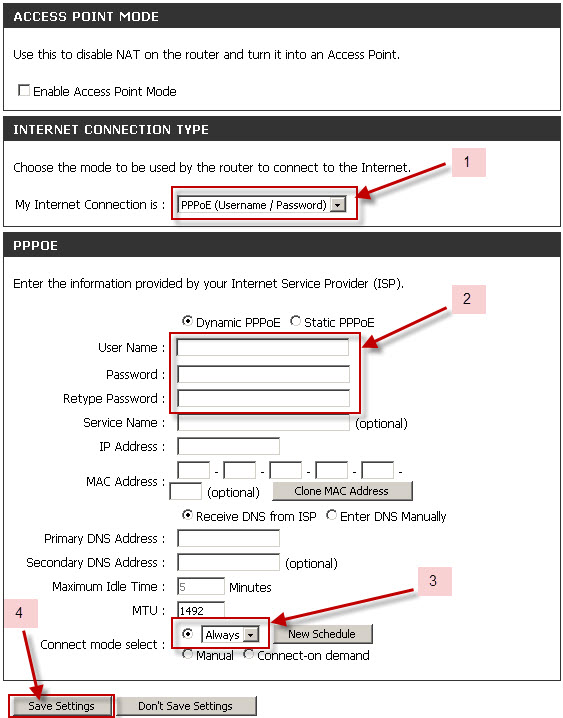
- Следующим этапом настройки является настройка безопасности беспроводной сети. Войдите в раздел «Wireless Setup» и нажмите на кнопку «Manual Wireless Connection Setup».
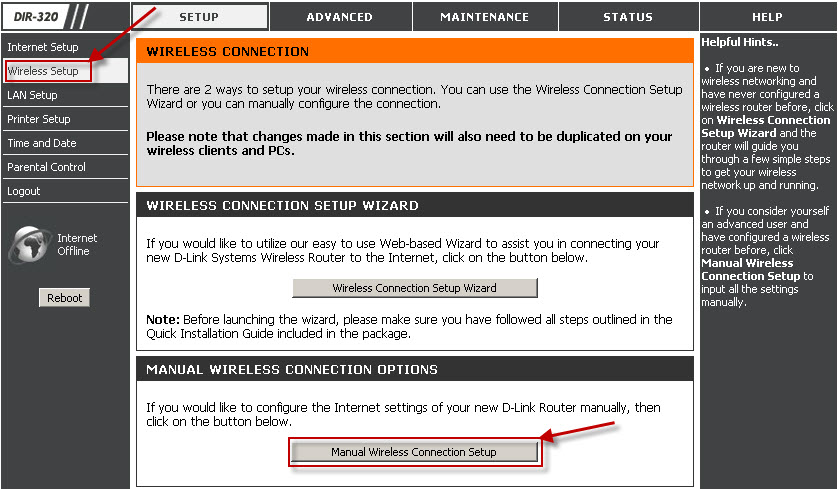
- На странице настройки безопасности меняем следующие параметры:
1. Меняем название сети(Wireless Network Name) на любое ЛАТИНИЦЕЙ! Например – (dlink_home).
2. Для безопасности Вашей беспроводной сети необходимо настроить режим безопасности (Security Mode). Лучший вариант – WPA2 Only. Но если на компьютере стоит адаптер, не поддерживающий WPA2, тогда выбираем WPA/WPA2.
3. Паролем для Вашей безопасной сети будет ключ (Network Key). Вводите что-то на свое усмотрение. 8-63 латинских символа.
4. Сохраняете настройки нажатием кнопки «Save Settings».
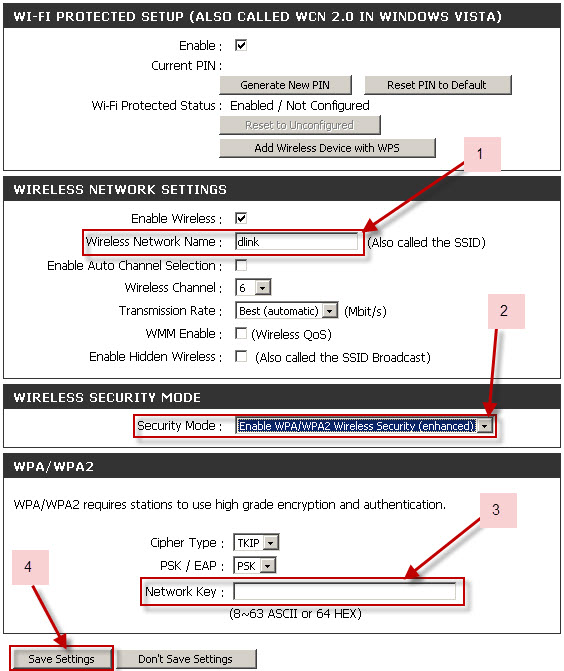
- На этом базовая настройка роутера завершена.
|